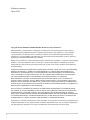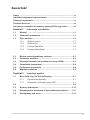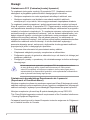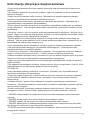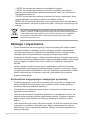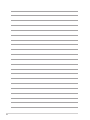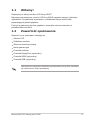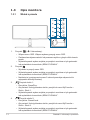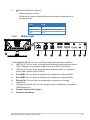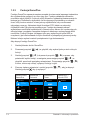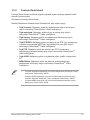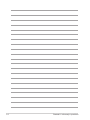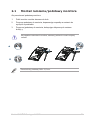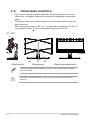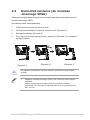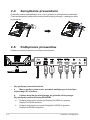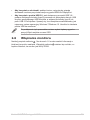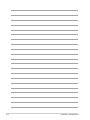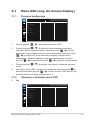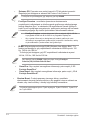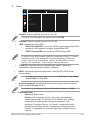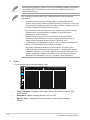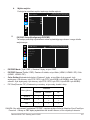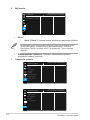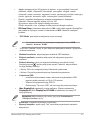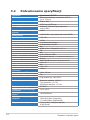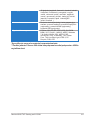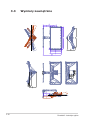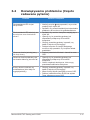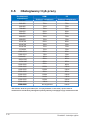Asus TUF Gaming VG30VQL1A instrukcja
- Kategoria
- Telewizory
- Typ
- instrukcja

Monitor TUF Gaming
serii VG30V
Podręcznik
użytkownika

ii
Wydanie pierwsze
Lipiec 2021
Reprodukowanie, przekazywanie, przepisywanie, zapisywanie w systemie odzysku lub tłumaczenie
na jakikolwiek język jakiejkolwiek części niniejszego podręcznika, w tym opisanych w nim produktów
i oprogramowania, w dowolnej formie i dowolnymi środkami, poza dokumentacją zachowaną przez
kupującego w celu posiadania kopii zapasowej, jest zabronione bez wcześniejszej, wyraźnej, pisemnej
zgody rmy ASUSTeK COMPUTER INC. („ASUS”).
Gwarancja na produkt lub usługa serwisowa zostanie przerwana w przypadku: (1) naprawy lub modykacji
produktu, czy też wprowadzenia zmian w produkcie, chyba że taka naprawa, modykacje lub zmiany
zostały pisemnie autoryzowane przez rmę ASUS; lub (2) jeśli numer seryjny produktu został odklejony
lub jest brakujący.
FIRMA ASUS DOSTARCZA NINIEJSZY PODRĘCZNIK W STANIE „TAKIM JAKI JEST”, BEZ ŻADNEGO
RODZAJU GWARANCJI: JAWNEJ ANI DOROZUMIANEJ, W TYM M.IN. BEZ DOROZUMIANYCH
GWARANCJI LUB WARUNKÓW Z TYTUŁU SPRZEDAŻY LUB PRZYDATNOŚCI W OKREŚLONYM
CELU. W ŻADNEJ SYTUACJI FIRMA ASUS, ANI JEJ DYREKTORZY, KIEROWNICY, PRACOWNICY,
CZY TEŻ PRZEDSTAWICIELE, NIE PONOSZĄ ODPOWIEDZIALNOŚCI ZA WSZELKIE
BEZPOŚREDNIE, CELOWE, PRZYPADKOWE LUB WYNIKOWE SZKODY (W TYM SZKODY W
WYNIKU UTRATY ZYSKÓW, UTRATY MOŻLIWOŚCI DZIAŁALNOŚCI, UŻYTKOWANIA LUB UTRATY
DANYCH, ZAKŁÓCENIA DZIAŁALNOŚCI ITP.), NAWET JEŚLI FIRMA ASUS ZOSTAŁA UPRZEDZONA
O MOŻLIWOŚCI WYSTĄPIENIA TAKICH SZKÓD W WYNIKU DOWOLNEGO DEFEKTU LUB BŁĘDU W
NINIEJSZYM PODRĘCZNIKU LUB PRODUKCIE.
SPECYFIKACJE I INFORMACJE ZAWARTE W NINIEJSZYM PODRĘCZNIKU SĄ PRZEZNACZONE
WYŁĄCZNIE W CELACH INFORMACYJNYCH I MOGĄ ULEC ZMIANIE W DOWOLNYM CZASIE BEZ
POWIADOMIENIA, ORAZ NIE POWINNY BYĆ ROZUMIANE JAKO ZOBOWIĄZANIE ZE STRONY
FIRMY ASUS. FIRMA ASUS NIE PONOSI ODPOWIEDZIALNOŚCI ANI NIE PRZYJMUJE ZOBOWIĄZAŃ
ZA JAKIEKOLWIEK BŁĘDY LUB NIEPRAWIDŁOWOŚCI, KTÓRE MOGĄ WYSTĄPIĆ W NINIEJSZYM
PODRĘCZNIKU, W TYM ZA OPISANE W NIM PRODUKTY I OPROGRAMOWANIE.
Występujące w niniejszym podręczniku nazwy produktów i rm mogą ale nie muszą być zarejestrowanymi
znakami handlowymi lub być objęte prawami autorskimi odpowiednich rm, oraz są używane wyłącznie w
celu identykacji lub wyjaśnień na korzyść ich właściciela, bez zamierzenia naruszenia praw.

iii
Zawartość
1.3.1 Widok z przodu ............................................................... 1-2
1.3.2 Widok z tyłu ..................................................................... 1-3
1.3.3 Funkcja GamePlus .......................................................... 1-4
1.3.4 Funkcja GameVisual ....................................................... 1-5
3.1.1 Ponowna konguracja ..................................................... 3-1
3.1.2 Informacje o funkcjach menu OSD ................................. 3-1

iv
Uwagi
To urządzenie jest zgodne z sekcją 15 przepisów FCC. Urządzenie można
obsługiwać w przypadku spełnienia dwóch następujących warunków:
• Niniejsze urządzenie nie może wywoływać szkodliwych zakłóceń, oraz
• Niniejsze urządzenie musi działać w warunkach wszelkich zakłóceń
zewnętrznych, w tym takich, które mogą powodować niepożądane działanie.
To urządzenie zostało sprawdzone i spełnia ograniczenia dla urządzeń cyfrowych
Klasy B, zgodnie z sekcją 15 przepisów FCC. Ograniczenia te zostały stworzone w
celu zapewnienia stosownej ochrony przed szkodliwymi zakłóceniami w przypadku
instalacji w budynkach mieszkalnych. To urządzenie wytwarza, wykorzystuje i może
emitować energię o częstotliwości radiowej i, jeśli nie zostanie zainstalowane i nie
będzie używane zgodnie z instrukcjami producenta, może powodować szkodliwe
zakłócenia komunikacji radiowej. Nie ma jednak gwarancji, że zakłócenia nie
wystąpią w określonej instalacji. Jeśli niniejszy sprzęt będzie powodował szkodliwe
zakłócenia w odbiorze radia lub telewizji, co można stwierdzić wyłączając i
ponownie włączając sprzęt, zachęca się użytkownika do skorygowania zakłóceń
przynajmniej w jeden z następujących sposobów:
• Ponowne ukierunkowanie lub przeniesienie anteny odbioru.
• Zwiększenie odległości pomiędzy urządzeniem a odbiornikiem.
• Podłączenie sprzętu do gniazda w obwodzie innym niż obwód, do którego jest
podłączony odbiornik.
• Zasięgnięcie porady u sprzedawcy lub doświadczonego technika radiowego/
telewizyjnego.
W celu zapewnienia zgodności z przepisami FCC do podłączania monitora
do karty gracznej należy używać kabli ekranowanych. Dokonywanie
zmian lub modykacji w niniejszym urządzeniu, bez wyraźnej zgody strony
odpowiedzialnej za zapewnienie zgodności, może spowodować unieważnienie
praw użytkownika do obsługi tego sprzętu.
Niniejsze urządzenie cyfrowe nie przekracza ograniczeń Klasy B dotyczących emisji
zakłóceń radiowych przez urządzenia cyfrowe, zgodnie z zarządzeniami dotyczącymi
zakłóceń radiowych, wydanymi przez kanadyjski Departament do spraw Łączności.
Niniejsze urządzenie cyfrowe klasy B spełnia kanadyjską normę ICES-003.
This Class B digital apparatus meets all requirements of the Canadian Interference
- Causing Equipment Regulations.
Cet appareil numérique de la classe B respecte toutes les exigences du Réglement
sur le matériel brouiller du Canada.

v
Informacje dotyczące bezpieczeństwa
• Przed skonfigurowaniem monitora uważnie przeczytaj całą dokumentację dostarczoną z
pakietem.
• Aby zapobiec pożarowi lub porażeniu prądem, nigdy nie wystawiaj monitora na działanie
deszczu lub wilgoci.
• Nigdy nie próbuj otwierać szafki monitora. Niebezpieczne wysokie napięcia wewnątrz
monitora mogą spowodować poważne obrażenia fizyczne.
• Jeśli zasilacz jest uszkodzony, nie próbuj go naprawiać samodzielnie. Skontaktuj się z
wykwalifikowanym serwisantem lub sprzedawcą.
• Przed użyciem produktu upewnij się, że wszystkie są prawidłowo podłączone, a zasilające
nie są uszkodzone. Jeśli wykryjesz jakiekolwiek uszkodzenia, natychmiast skontaktuj się ze
sprzedawcą.
• Szczeliny i otwory z tyłu lub na górze szafki są przeznaczone do wentylacji. Nie blokuj tych
gniazd. Nigdy nie umieszczaj tego produktu w pobliżu lub nad grzejnikiem lub źródłem ciepła,
chyba że zapewniona jest odpowiednia wentylacja.
• Monitor powinien być obsługiwany wyłącznie z rodzaju źródła zasilania wskazanego na
etykiecie. Jeśli nie masz pewności co do rodzaju zasilania swojego domu, skonsultuj się ze
sprzedawcą lub lokalną firmą energetyczną.
• Użyj odpowiedniej wtyczki zasilającej, która jest zgodna z lokalnym standardem zasilania.
• Nie przeciążaj listew zasilających i przewodów przedłużających. Przeciążenie może
spowodować pożar lub porażenie prądem.
• Unikaj kurzu, wilgotności i ekstremalnych temperatur. Nie umieszczaj monitora w żadnym
miejscu, w którym może stać się mokry. Umieść monitor na stabilnej powierzchni.
• Odłącz urządzenie podczas burzy z piorunami lub jeśli nie będzie używane przez długi czas.
Ochroni to monitor przed uszkodzeniem spowodowanym przepięciami.
• Nigdy nie popychaj przedmiotów ani nie rozlewaj płynu jakiegokolwiek rodzaju do gniazd w
szafce monitora.
• Aby zapewnić zadowalające działanie, używaj monitora tylko z komputerami z listy UL, które
mają odpowiednio skonfigurowane gniazda oznaczone między
100-240V AC.
• Jeśli napotkasz problemy techniczne z monitorem, skontaktuj się z wykwalifikowanym
technikiem serwisowym lub sprzedawcą.
• Regulacja regulacji głośności, a także korektora do innych ustawień niż pozycja środkowa
może zwiększyć napięcie wyjściowe ucha / słuchawek, a tym samym poziom ciśnienia
akustycznego.
• Urządzenia klasy I powinny być podłączone do wyjścia gniazdowego z uziemieniem
ochronnym. Wtyczka sieciowa jest używana jako urządzenie rozłączające, gniazdo wtykowe
musi być łatwo dostępne.
• Monior może spaść, powodując poważne obrażenia ciała lub śmierć. Wielu urazów,
szczególnie u dzieci, można uniknąć, podejmując proste środki ostrożności, takie jak:
– ZAWSZE używaj szafek lub stojaków lub metod montażu zalecanych przez producenta
monitora.
– ZAWSZE używaj mebli, które mogą bezpiecznie podeprzeć monitor.
– ZAWSZE upewnij się, że monitor nie zwisa nad krawędzią mebli nośnych.
– ZAWSZE edukuj dzieci o niebezpieczeństwach związanych ze wspinaniem się na meble,
aby dotrzeć do monitora lub jego elementów sterujących.
- ZAWSZE poprowadź przewody i podłączone do monitora, aby nie można ich było potknąć,
pociągnąć ani chwycić.

vi
-– NIGDY nie umieszczaj monitora w niestabilnym miejscu.
-– NIGDY nie umieszczaj monitora na wysokich meblach (na przykład
szafkach lub regałach) bez zakotwiczenia zarówno mebli, jak i monitora w
odpowiednim podparciu.
-– NIGDY nie umieszczaj monitora na tkaninie lub innych materiałach, które
mogą znajdować się między monitorem a meblami nośnymi.
-NIGDY nie umieszczaj przedmiotów, które mogą kusić dzieci do wspinaczki,
takich jak zabawki, na górze monitora lub mebli, na których umieszczony jest
monitor.
Ten symbol przedstawiający przekreślony rysunek pojemnika na śmieci na
kółkach, oznacza, że danego produktu (elektrycznego, elektronicznego sprzętu
i zawierającej rtęć baterii guzikowej) nie należy wyrzucać wraz z odpadami
komunalnymi. Sprawdź lokalne rozporządzenia dotyczące wyrzucania
produktów elektronicznych.
Obsługa i czyszczenie
• Przed uniesieniem lub zmianą pozycji monitora najlepiej jest odłączyć kable
i przewód zasilania. Ustawiając monitor, postępuj zgodnie z odpowiednimi
technikami podnoszenia. Unosząc lub przenosząc monitor, chwytaj za jego
krawędzi. Nie unoś wyświetlacza, trzymając za stojak lub przewód.
• Czyszczenie. Wyłącz monitor i odłącz przewód zasilania. Oczyść powierzchnię
monitora przy pomocy gładkiej szmatki, niepozostawiającej włókien. Uporczywe
plamy mogą być usuwane przy użyciu zwilżonej w łagodnym detergencie
szmatki.
• Unikaj używania środków czyszczących zawierających alkohol lub aceton.
Używaj środka czyszczącego przeznaczonego do użytku z monitorem. Nigdy
nie pryskaj środkiem bezpośrednio na ekran. Mogłoby to spowodować kontakt
środka czyszczącego z wnętrzem monitora i doprowadzić do porażenia
prądem elektrycznym.
• Podczas pierwszego użycia obraz na ekranie może migotać ze względu na
naturę światła uorescencyjnego. Aby migotanie znikło, należy wyłączyć i
ponownie włączyć przełącznik zasilania.
• W zależności od używanego wzoru pulpitu, na jasność na ekranie może nie
być idealnie równomierna.
• Jeśli ten sam obraz jest wyświetlany godzinami, po przełączeniu obrazu na
ekranie może pozostać powidok poprzedniego ekranu. Powidok na ekranie
będzie powoli znikał. Możesz też wyłączyć przełącznik zasilania na kilka
godzin.
• Jeśli ekran stanie się czarny lub zacznie migać, lub jeśli nie możesz już więcej
pracować na urządzeniu, skontaktuj się z danym sprzedawcą lub centrum
serwisowym w celu rozwiązania problemu. Ekranu nie należy naprawiać we
własnym zakresie!

vii
PRZESTROGA: Informacje mające na celu zapobieganie obrażeniom
użytkownika podczas próby wykonania zadania.
OSTRZEŻENIE: Informacje mające na celu zapobieganie uszkodzeniom
elementów urządzenia podczas próby wykonania zadania.
WAŻNE: Informacje, których NALEŻY przestrzegać w celu wykonania
zadania.
UWAGA: Wskazówki i dodatkowe informacje, mające na celu pomoc w
wykonaniu zadania.
Dodatkowe informacje i aktualizacje produktu i oprogramowania można znaleźć w
poniższych źródłach.
Strony internetowe ASUS na całym świecie zapewniają zaktualizowane
informacje dotyczące osprzętu i oprogramowania ASUS. Patrz
http://www.asus.com
Opakowanie produktu może zawierać opcjonalne dokumenty, które
mogły zostać dodane przez sprzedawcę. Dokumenty te nie są częścią
standardowego opakowania.
Takeback Services
ASUS recycling and takeback programs come from our commitment to the highest
standards for protecting our environment. We believe in providing solutions for
our customers to be able to responsibly recycle our products, batteries and other
components as well as the packaging materials.
Please go to http://csr.asus.com/english/Takeback.htm for detail recycling
information in dierent region.
Informacje o produkcie na potrzeby etykiety
EU Energy Label
VG30VQL1A

viii

1-1
Monitor ASUS TUF Gaming serii VG30V
1.1 Witamy!
Dziękujemy za zakup monitora LCD rmy ASUS®!
Najnowszy panoramiczny monitor LCD rmy ASUS zapewnia szerszy i jaśniejszy
wyświetlacz o krystalicznej wyrazistości, a dodatkowo oferuje wiele funkcji
poprawiających jakość oglądania.
Funkcje te gwarantują komfort oglądania i niezwykłe odczucia wizualne za
pośrednictwem monitora!
1.2 Zawartość opakowania
Sprawdź, czy w opakowaniu znajdują się:
Monitor LCD
Podstawa monitora
Skrócona instrukcja obsługi
Karta gwarancyjna
Przewód zasilania
Przewód DisplayPort (opcjonalny)
Przewód HDMI (opcjonalny)
Przewód USB (opcjonalny)
Jeśli dowolny z powyższych elementów jest uszkodzony lub go brak, skontaktuj
się niezwłocznie z danym sprzedawcą.

1-2 Rozdział 1: Informacje o produkcie
1.3 Opis monitora
1. Przycisk ( 5-kierunkowy):
• Włącza menu OSD. Włącza wybraną pozycję menu OSD.
• Zwiększa/zmniejsza wartości lub przesuwa wybór w górę/w dół/w lewo/w
prawo.
• Wyświetla pasek wyboru wejścia po przejściu monitora w tryb gotowości
lub wyświetleniu komunikatu „BRAK SYGNAŁU”.
2. Przycisk
• Wychodzi z pozycji menu OSD.
• Wyświetla pasek wyboru wejścia po przejściu monitora w tryb gotowości
lub wyświetleniu komunikatu „BRAK SYGNAŁU”.
• Naciśnięcie i przytrzymanie przez 5 sekund powoduje włączenie lub
wyłączenie blokady klawiszy.
3. Przycisk skrótu 1:
• Domyślnie: GamePlus.
• Aby zmienić funkcję klawisza skrótu, przejdź do menu MyFavorite >
Skrót > Skrót 1.
• Wyświetla pasek wyboru wejścia po przejściu monitora w tryb gotowości
lub wyświetleniu komunikatu „BRAK SYGNAŁU”.
4. Przycisk skrótu 2:
• Domyślnie: GameVisual.
• Aby zmienić funkcję klawisza skrótu, przejdź do menu MyFavorite >
Skrót > Skrót 2.
• Wyświetla pasek wyboru wejścia po przejściu monitora w tryb gotowości
lub wyświetleniu komunikatu „BRAK SYGNAŁU”.

1-3
Monitor ASUS TUF Gaming serii VG30V
5. Przycisk/wskaźnik zasilania
• Włącza/wyłącza monitor.
• Wyjaśnienie kolorów wskaźnika zasilania zostało przedstawione w
poniższej tabeli.
Biały WŁ.
Bursztynowy Tryb gotowości/Brak sygnału
WYŁ. WYŁ.
1. A Port ten umożliwia podłączenie przewodu zasilania .
2. USB Typ B. Port ten służy do podłączania przewodu do przesyłania danych
USB. Połączenie to powoduje włączenie portów USB na monitorze.
3. USB Typ A. Porty te służą do podłączania urządzeń USB, np. klawiatury/
myszy USB, napędu Flash USB itd.
4. Port ten służy do podłączania urządzenia z obsługą HDMI.
5. Port ten służy do podłączania urządzenia z obsługą HDMI.
6. Port ten służy do podłączania urządzenia z obsługą
DisplayPort.
7. Gniazdo słuchawek. Port ten jest dostępny tylko po podłączeniu przewodu
HDMI/DisplayPort.
8. .
9.
8
3 4 5 6 7
21
9

1-4 Rozdział 1: Informacje o produkcie
Funkcja GamePlus zapewnia zestaw narzędzi do stworzenia lepszego środowiska
dla użytkowników grających w różne typy gier. Funkcja nakładania celownika
umożliwia wybór jednej z 6 różnych opcji celownika, najbardziej dostosowanej do
bieżącej gry. Dodatkowo użytkownik ma do dyspozycji wyświetlany na ekranie
timer, który można umieścić z lewej strony wyświetlacza, aby monitorować
upływający czas gry. Natomiast dzięki licznikowi FPS (klatek na sekundę)
użytkownik widzi, jak płynnie przebiega gra. Funkcja wyrównania obrazu
wyświetlacza umożliwia wyświetlenie z czterech stron ekranu linii wyrównujących,
oferując łatwe i przydatne narzędzie służące do idealnego wyrównywania wielu
monitorów. Funkcja Snajper (dostępna tylko przy wyłączonym trybie HDR w
urządzeniu) jest dostosowana do trybu strzelanki z perspektywy pierwszej osoby.
Możesz kolejno wybrać wartość powiększenia i typ dostosowania.
Aby włączyć funkcję GamePlus:
1. Naciśnij klawisz skrótu GamePlus.
2. Przesuwaj przycisk ( ) w górę/dół, aby wybrać jedną z wielu różnych
funkcji.
3. Naciśnij przycisk ( ) lub przesuń przycisk ( ) w prawo, aby
potwierdzić wybór funkcji, a następnie przesuwając przycisk ( ) w
górę/dół, przechodź pomiędzy ustawieniami. Przesuwając przycisk ( )
w lewo, można się cofnąć, wyłączyć funkcję i wyjść.
4. Zaznacz żądane ustawienie i naciśnij przycisk ( ), aby je włączyć.
Naciśnij przycisk , aby je wyłączyć.
Główne menu
GamePlus
GamePlus —
Celownik
GamePlus —
Timer
GamePlus —
Licznik FPS

1-5
Monitor ASUS TUF Gaming serii VG30V
Funkcja GameVisual umożliwia wygodny sposób wyboru jednego spośród wielu
różnych trybów obrazu.
Aby włączyć funkcję GameVisual:
Naciśnij kilkukrotnie klawisz skrótu GameVisual, aby wybrać opcję.
: Najlepszy wybór do wyświetlania zdjęć scenerii przy
użyciu technologii GameVisualTM Video Intelligence.
: Najlepszy wybór do gry w wyścigi przy użyciu
technologii GameVisualTM Video Intelligence.
: Najlepszy wybór do odtwarzania filmów przy użyciu
technologii GameVisualTM Video Intelligence.
: Najlepszy wybór do grania w gry RTS (gry strategiczne
w czasie rzeczywistym)/RPG (gry z podziałem na role) przy użyciu
technologii GameVisualTM Video Intelligence.
: Najlepszy wybór do grania w gry FPS (strzelanki z
perspektywy pierwszej osoby) przy użyciu technologii GameVisualTM
Video Intelligence.
: Najlepszy wybór do oglądania zdjęć i grafiki z komputera
PC.
: Najlepszy wybór do grania w wieloosobowe gry
strategiczne online przy użyciu technologii GameVisualTM Video
Intelligence.
• W trybie wyścigów użytkownik nie może konfigurować poniższych funkcji:
Nasycenie, Odcień skóry, ASCR.
• W trybie sRGB użytkownik nie może kongurować poniższych funkcji:
Jasność, Kontrast, Nasycenie, Temp. barwowa, Odcień skóry, ASCR.
• W trybie MOBA użytkownik nie może kongurować poniższych funkcji:
Nasycenie, Odcień skóry, ASCR.

1-6 Rozdział 1: Informacje o produkcie

2-1
Monitor ASUS TUF Gaming serii VG30V
2.1 Montaż ramienia/podstawy monitora
Aby zmontować podstawę monitora:
1. Połóż monitor na stole ekranem do dołu.
2. Przyczep podstawę do ramienia, dopasowując zapadkę w ramieniu do
wycięcia w podstawie.
3. Przymocuj podstawę do ramienia, dokręcając dołączoną do zestawu
śrubę/-y.
Aby zapobiec uszkodzeniu monitora, zalecamy położenie na stole miękkiej
szmatki.
Rozmiar śruby podstawy: M6 x 16,2 mm.
1
2
12

2-2 Rozdział 2: Konguracja
2.2 Ustawianie monitora
• Aby uzyskać optymalną jakość oglądania, zalecamy spojrzenie na monitor
całościowo, a następnie ustawienie monitora pod najbardziej komfortowym
kątem.
• Przytrzymaj stojak, aby zapobiec spadnięciu monitora podczas zmiany jego
kąta nachylenia.
• Zalecana regulacja kąta to +20˚ do -5˚ (w przypadku nachylenia)/+25˚ do -25˚
(w przypadku obrotu/ +90 mm (w przypadku regulacji wysokości).
-
(Obracanie) (Regulacja wysokości)(Nachylenie)
Podczas ustawiania kąta oglądania, monitor może ulegać lekkim wstrząsom.
Jest to normalne.
-5°~+20°
±130mm
25
°0° 25
°
Pivot ±90 ° tylko do pakowania, użycie tej funkcji spowoduje uszkodzenie
maszyny.

2-3
Monitor ASUS TUF Gaming serii VG30V
2.3 Demontaż ramienia (do montażu
ściennego VESA)
Odłączane ramię/podstawa tego monitora zostały specjalnie zaprojektowane do
montażu ściennego VESA.
Aby zdemontować ramię/podstawę:
1. Połóż monitor na stole ekranem do dołu.
2. Usuń gumowe zaślepki w czterech otworach śrub. (Rysunek 1)
3. Wyciągnij podstawę (Rysunek 2).
4. Przy użyciu śrubokrętu wykręć śrubę z zawiasu z (Rysunek 3), a następnie
wyciągnij zawias.
(Rysunek 1) (Rysunek 2) (Rysunek 3)
Aby zapobiec uszkodzeniu monitora, zalecamy położenie na stole miękkiej
szmatki.
• Zestaw do montażu ściennego VESA ( 100 x 100 mm) należy zakupić
oddzielnie.
• Należy używać wyłącznie wsporników do montażu na ścianie z
certykatem UL o minimalnej wadze/obciążeniu 22,7kg (Wielkość śrub:
M4 x 10 mm)

2-4 Rozdział 2: Konguracja
2.4 Zarządzanie przewodami
Przewody można uporządkować przy użyciu gniazda do zarządzania przewodami.
Przed przełożeniem przewodów przez gniazdo zdejmij pokrywę, a następnie załóż
ją ponownie.
2.5 Podłączanie przewodów
Podłącz przewody zgodnie z poniższymi instrukcjami:
:
a. Mocno podłącz jeden koniec przewodu zasilającego do interfejsu
wejściowego DC monitora.
b. Podłącz drugi koniec zasilającego do gniazdka elektrycznego.
:
a. Podłącz jeden koniec przewodu DisplayPort/HDMI do gniazda
DisplayPort/HDMI monitora.
b. Podłącz drugi koniec przewodu DisplayPort/HDMI do gniazda
DisplayPort/HDMI komputera.
2
1

2-5
Monitor ASUS TUF Gaming serii VG30V
podłącz koniec z wtyczką do gniazda
słuchawek monitora przy dostarczanym sygnale HDMI lub DisplayPort.
: weź dostarczony przewód USB 3.0 i
podłącz mniejszą końcówkę (typu B) przewodu do przesyłania danych USB
do portu przesyłającego USB monitora, a większą końcówkę (typu A) do
portu USB 3.0 komputera. Upewnij się, że w komputerze zainstalowany jest
najnowszy system operacyjny Windows 7/Windows 10. Umożliwi to działanie
portów USB na monitorze.
Po podłączeniu tych przewodów możesz wybrać żądany sygnał w
pozycji Wybór wejścia w menu OSD.
2.6 Włączanie monitora
Naciśnij przycisk zasilania . Na stronach 1-2 można znaleźć informacje o
lokalizacji przycisku zasilania. Wskaźnik zasilania zaświeci się na biało, co
będzie oznaczać, że monitor jest WŁĄCZONY.

2-6 Rozdział 2: Konguracja
Strona się ładuje...
Strona się ładuje...
Strona się ładuje...
Strona się ładuje...
Strona się ładuje...
Strona się ładuje...
Strona się ładuje...
Strona się ładuje...
Strona się ładuje...
Strona się ładuje...
Strona się ładuje...
Strona się ładuje...
-
 1
1
-
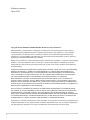 2
2
-
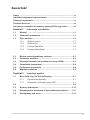 3
3
-
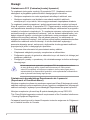 4
4
-
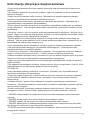 5
5
-
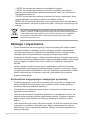 6
6
-
 7
7
-
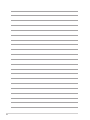 8
8
-
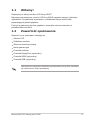 9
9
-
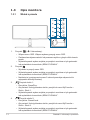 10
10
-
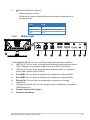 11
11
-
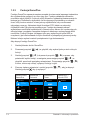 12
12
-
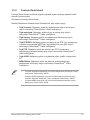 13
13
-
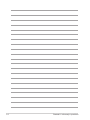 14
14
-
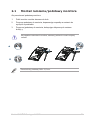 15
15
-
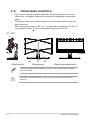 16
16
-
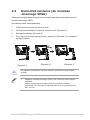 17
17
-
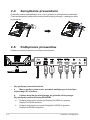 18
18
-
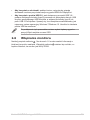 19
19
-
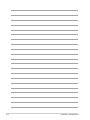 20
20
-
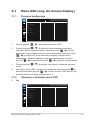 21
21
-
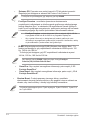 22
22
-
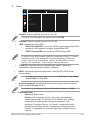 23
23
-
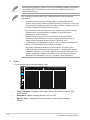 24
24
-
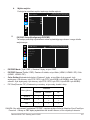 25
25
-
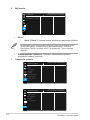 26
26
-
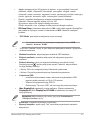 27
27
-
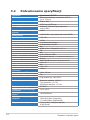 28
28
-
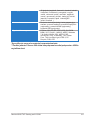 29
29
-
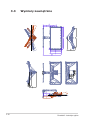 30
30
-
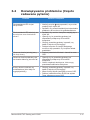 31
31
-
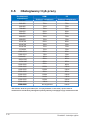 32
32
Asus TUF Gaming VG30VQL1A instrukcja
- Kategoria
- Telewizory
- Typ
- instrukcja